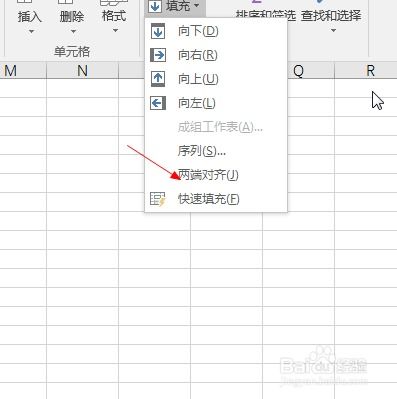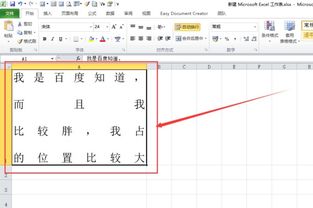Excel内容如何实现快速两端对齐?
如何将Excel中的内容快速两端对齐

在使用Excel进行数据处理时,我们经常需要对单元格中的内容进行格式设置,以确保数据的整洁和易读性。其中,两端对齐是一种常见的文本对齐方式,它能够使单元格中的文本内容在左右两侧都对齐,看起来更加美观和整齐。然而,Excel的默认文本对齐方式是左对齐或居中对齐,那么如何实现两端对齐呢?下面,我们就来详细介绍几种快速将Excel中的内容设置为两端对齐的方法。
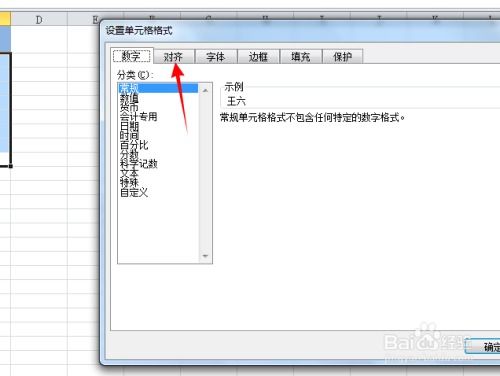
一、使用Excel的内置功能进行两端对齐
1. 选中单元格或单元格区域

首先,打开你的Excel文件,并选中需要进行两端对齐操作的单元格或单元格区域。你可以通过单击单个单元格或拖动鼠标来选择多个单元格。
2. 打开“设置单元格格式”对话框
选中单元格后,右键点击选中的单元格区域,从弹出的快捷菜单中选择“设置单元格格式”选项,或者直接按快捷键Ctrl+1来打开“设置单元格格式”对话框。
3. 选择“对齐”选项卡
在“设置单元格格式”对话框中,你会看到多个选项卡,包括“数字”、“对齐”、“字体”、“边框”、“填充”等。在这里,我们需要选择“对齐”选项卡。
4. 设置文本对齐方式
在“对齐”选项卡中,你可以看到多种文本对齐方式的选项。要实现两端对齐,你需要确保“水平对齐”选项被设置为“两端对齐(分散对齐)”。同时,你还可以根据需要调整“垂直对齐”选项,以及设置文本的缩进、旋转等属性。
5. 确定并查看效果
设置好对齐方式后,点击“确定”按钮关闭“设置单元格格式”对话框。此时,你会发现选中的单元格或单元格区域中的内容已经按照两端对齐的方式进行了排列。
二、使用快捷键进行两端对齐
虽然Excel没有直接提供用于两端对齐的快捷键,但你可以通过自定义快捷键的方式来实现快速操作。不过,这种方法相对复杂一些,需要你对Excel的快捷键有一定的了解,并且愿意花费一些时间来设置。如果你对快捷键操作不熟悉,或者觉得设置快捷键比较麻烦,那么可以跳过这一部分,直接使用上述的内置功能进行操作。
三、利用公式或VBA宏实现两端对齐
对于一些特殊的对齐需求,或者当你需要批量处理大量数据时,你可能需要使用公式或VBA宏来实现两端对齐。不过,需要注意的是,使用公式或VBA宏进行对齐操作通常比较复杂,并且可能会对数据的完整性和安全性造成一定影响。因此,在使用之前,请务必备份你的数据,并确保你了解这些方法的原理和限制。
1. 使用公式进行两端对齐(不推荐)
虽然Excel的公式功能非常强大,但直接使用公式来实现两端对齐并不现实。因为公式主要用于计算和数据处理,而不是文本格式的设置。如果你确实需要通过公式来处理文本对齐问题,那么你可能需要结合多个公式和函数,并且可能需要使用辅助列或辅助表来存储中间结果。这种方法不仅复杂而且容易出错,因此不推荐使用。
2. 使用VBA宏进行两端对齐
VBA(Visual Basic for Applications)是Excel内置的一种编程语言,允许你编写自定义的宏来自动化任务和处理数据。通过编写VBA宏,你可以实现更加复杂和灵活的对齐操作。但是,编写VBA宏需要一定的编程基础和时间投入。此外,由于VBA宏直接操作Excel的内部对象模型,因此可能会对你的Excel文件和工作环境造成潜在的风险。在使用VBA宏之前,请务必了解这些风险并采取相应的安全措施。
如果你决定使用VBA宏来实现两端对齐,那么你可以参考以下简单的示例代码:
```vba
Sub TwoEndAlignment()
Dim rng As Range
Set rng = Selection ' 或者你可以指定具体的单元格区域,如 Set rng = ThisWorkbook.Sheets("Sheet1").Range("A1:A10")
With rng
.HorizontalAlignment = xlDistribute ' xlDistribute 对应于两端对齐(分散对齐)
End With
End Sub
```
上述代码将选中的单元格区域的内容设置为两端对齐。你可以将这段代码复制到Excel的VBA编辑器中(按Alt+F11打开VBA编辑器),然后在相应的模块中粘贴并运行它。当然,你也可以根据自己的需要对代码进行修改和扩展。
四、注意事项和建议
1. 备份数据:在进行任何格式设置或数据处理之前,请务必备份你的数据。这样,即使出现问题或误操作,你也能快速恢复到原始状态。
2. 了解限制:不同的Excel版本和设置可能会对你的操作产生不同的影响。因此,在进行两端对齐之前,请确保你了解当前Excel版本的限制和特性。
3. 测试操作:在对大量数据或重要数据进行处理之前,请先在少量数据上进行测试。确保你的操作能够达到预期的效果并且不会对数据造成损坏。
4. 保持整洁:在进行两端对齐之后,你可能需要调整单元格的宽度和高度以确保内容能够完全显示。同时,你也可以使用边框和填充等样式来增强数据的可读性。
通过上述方法,你可以轻松地将Excel中的内容设置为两端对齐。无论是使用内置的功能、快捷键还是VBA宏,都能帮助你实现这一目标。选择哪种方法取决于你的具体需求、Excel的版本以及你的个人喜好。希望这篇文章能够对你有所帮助!
- 上一篇: 如何申请和领取电子护照?
- 下一篇: 如何轻松实现Word文档的两端对齐操作?
-
 Excel技巧:如何实现文字两端对齐?资讯攻略02-10
Excel技巧:如何实现文字两端对齐?资讯攻略02-10 -
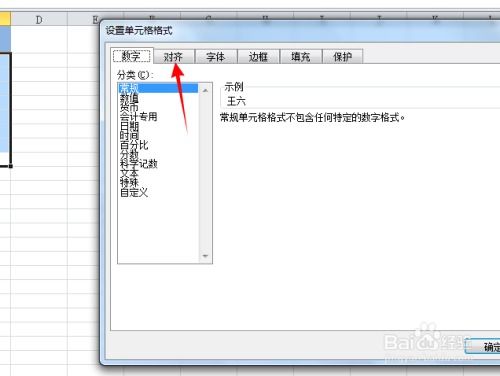 Excel表格:轻松实现文字两端对齐的技巧资讯攻略11-25
Excel表格:轻松实现文字两端对齐的技巧资讯攻略11-25 -
 Excel技巧:如何轻松实现单元格内容的两端对齐?资讯攻略11-25
Excel技巧:如何轻松实现单元格内容的两端对齐?资讯攻略11-25 -
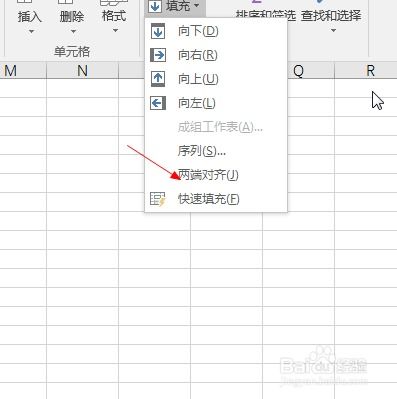 掌握技巧:轻松实现表格数据两端对齐资讯攻略02-11
掌握技巧:轻松实现表格数据两端对齐资讯攻略02-11 -
 如何实现文字的两端对齐设置资讯攻略11-21
如何实现文字的两端对齐设置资讯攻略11-21 -
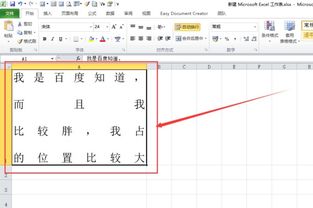 Excel设置文本对齐为'两端对齐'的方法资讯攻略12-06
Excel设置文本对齐为'两端对齐'的方法资讯攻略12-06